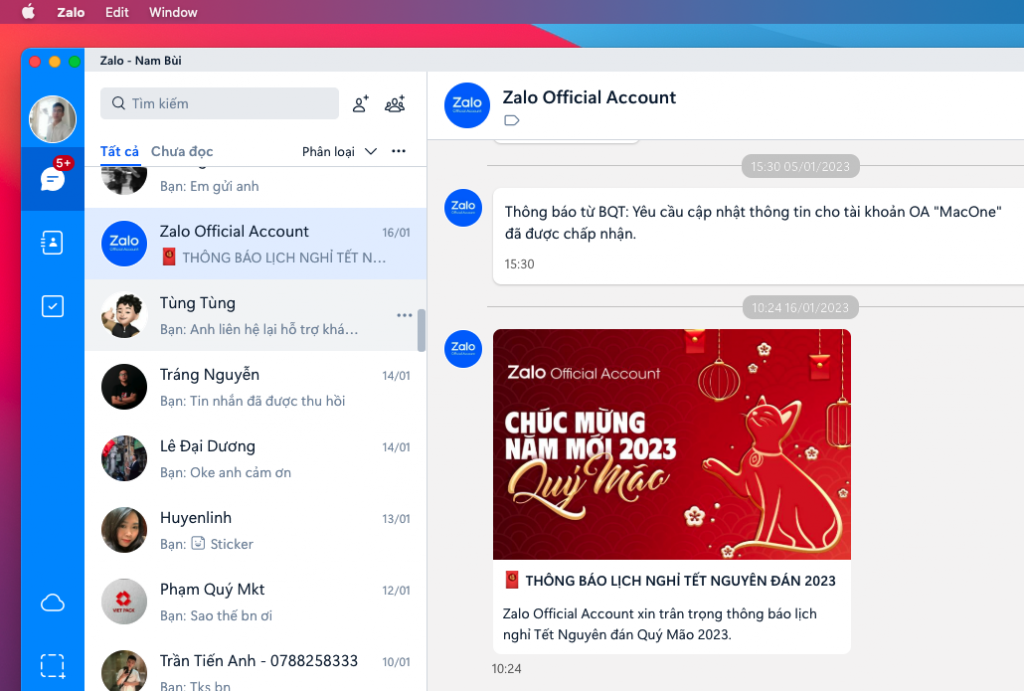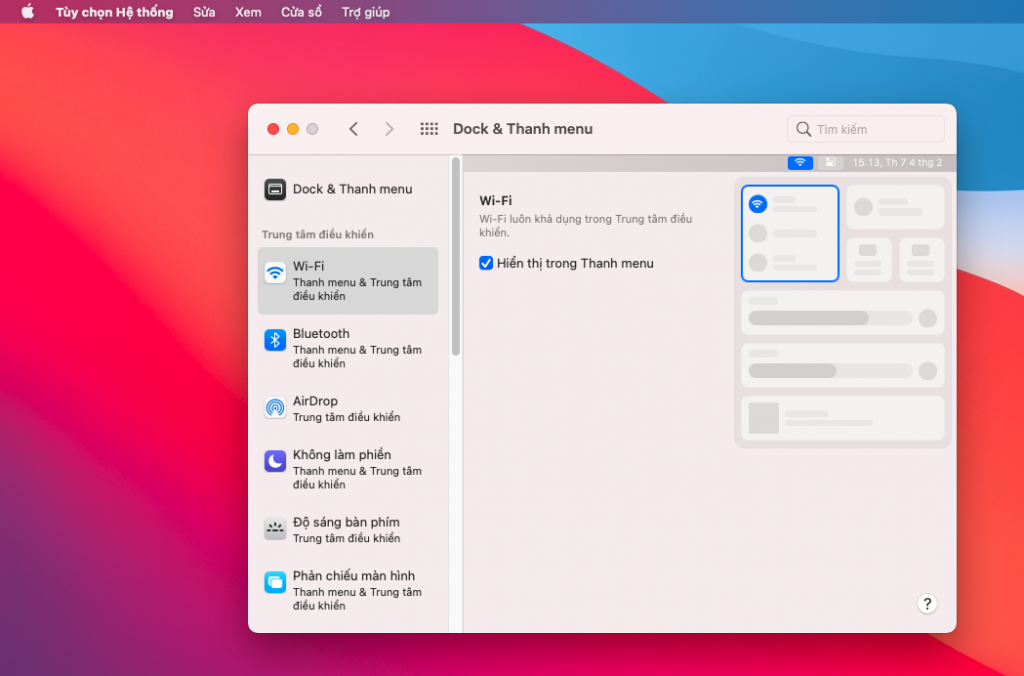Cách thêm, xoá các biểu tượng và ẩn hiện thanh Menu Macbook
Nếu bạn đã từng sử dụng mẫu máy tính Windows bạn sẽ thấy có khá nhiều điểm khác biệt thanh Menu mà Apple cung cấp. Vậy chúng có gì mà khác biệt đến vậy và các tính năng và cách sử dụng thanh Menu Macbook như thế nào? Hãy cùng MacOne chúng tôi tìm hiểu ngay sau đây.
1.Điểm khác biệt giữa thanh Menu của Apple và Microsoft?
Dù rằng có khá nhiều điểm khác biệt nhưng thanh Menu Apple thường được đặt mặc định phía trên màn hình thay vì ở phía dưới. Ngoài ra thanh Menu Apple có khá nhiều icon như Wifi, thông báo,… điểm khá tương đồng với những gì mà Windows đang sử dụng, có chăng sự khác biệt là các biểu tượng ứng dụng khác nhau.
Ngoài ra, thanh Menu Windows là nơi chứa các ứng dụng mà các bạn đang khởi chạy thì ở MacBook chúng nằm ở thanh Dock còn thanh Menu lại tương thích và linh hoạt biến đổi như một thanh chức năng của nhiều ứng dụng khác. Điểm độc đáo chính là đây, mỗi ứng dụng khác nhau thanh Menu sẽ có nút chức năng khác biệt mà Windows chưa nghĩ tới.
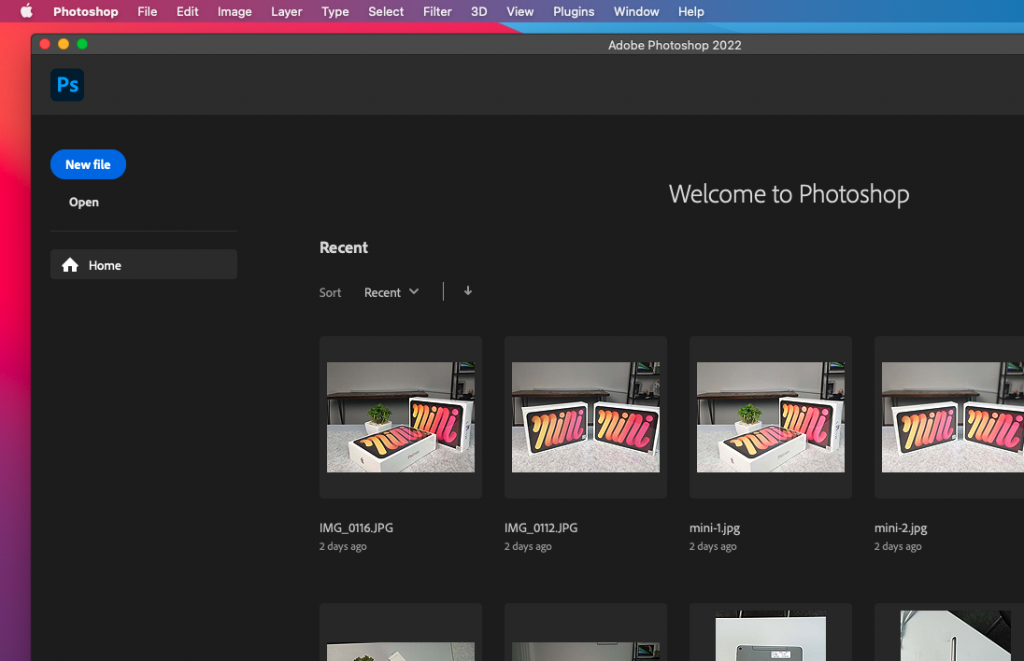
2.Các tính năng trên thanh Menu và hướng dẫn thêm vào xoá biểu tượng trên thanh trạng thái
Thanh Menu được chia làm 3 khu vực chính bao gồm:
- Trung tâm điều khiển: Wifi, Bluetooth, Airdrop, Không làm phiền, …..
- Các Mô đun khác: Phim tắt trợ năng, pin, chuyển đổi nhanh ngưởi dùng,….
- Thanh Menu: Đồng hồ, Spotlight, ….
Với biểu tượng chức năng này các bạn có thể chọn hiển thị hoặc không hiển thị trên thanh Menu để sắp xếp một cách tối giản khi sử dụng.
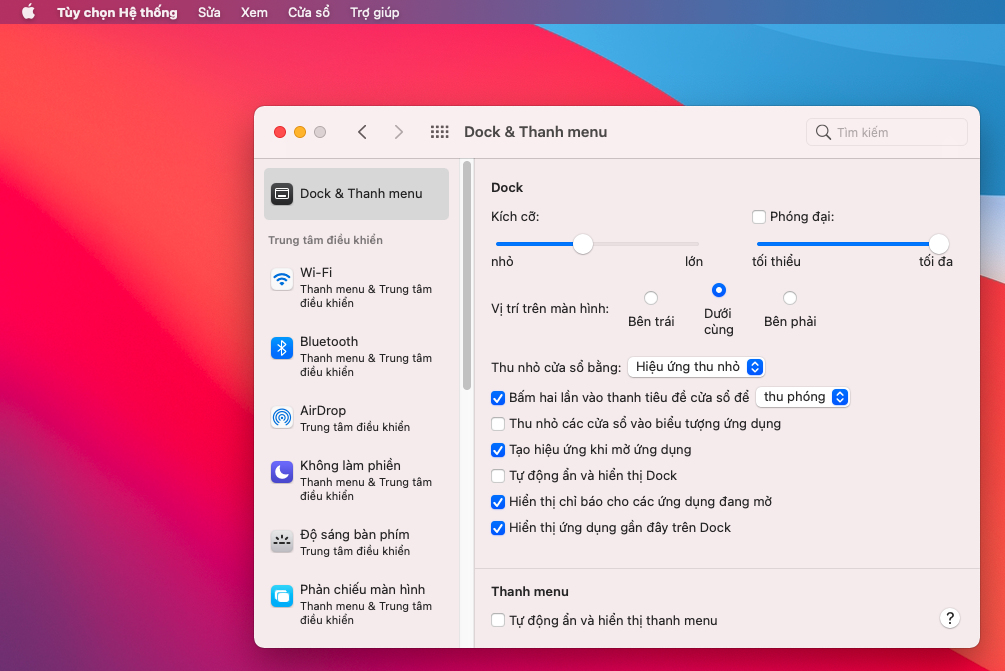
3.Cách ẩn và hiện thanh Menu trên MacBook
Với vài người dùng khi sử dụng không biết mình ấn nhầm vào phím gì khiến thanh Menu Macbook lúc ẩn lúc hiện nhưng lại không biết cách để cài đặt trở lại. Sau đây là các bước đơn giản để bạn cài đặt thanh Menu trên chiếc Macbook
Bước 1: Bấm vào hình quả táo góc trên bên trái màn hình -> Chọn System Preference -> Chọn Dock & thanh Menu
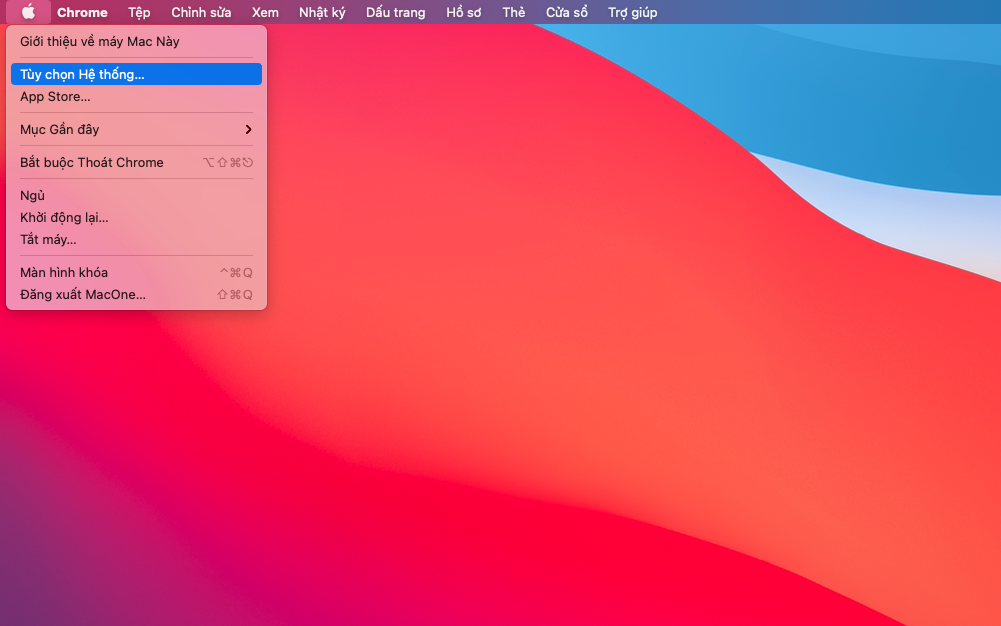
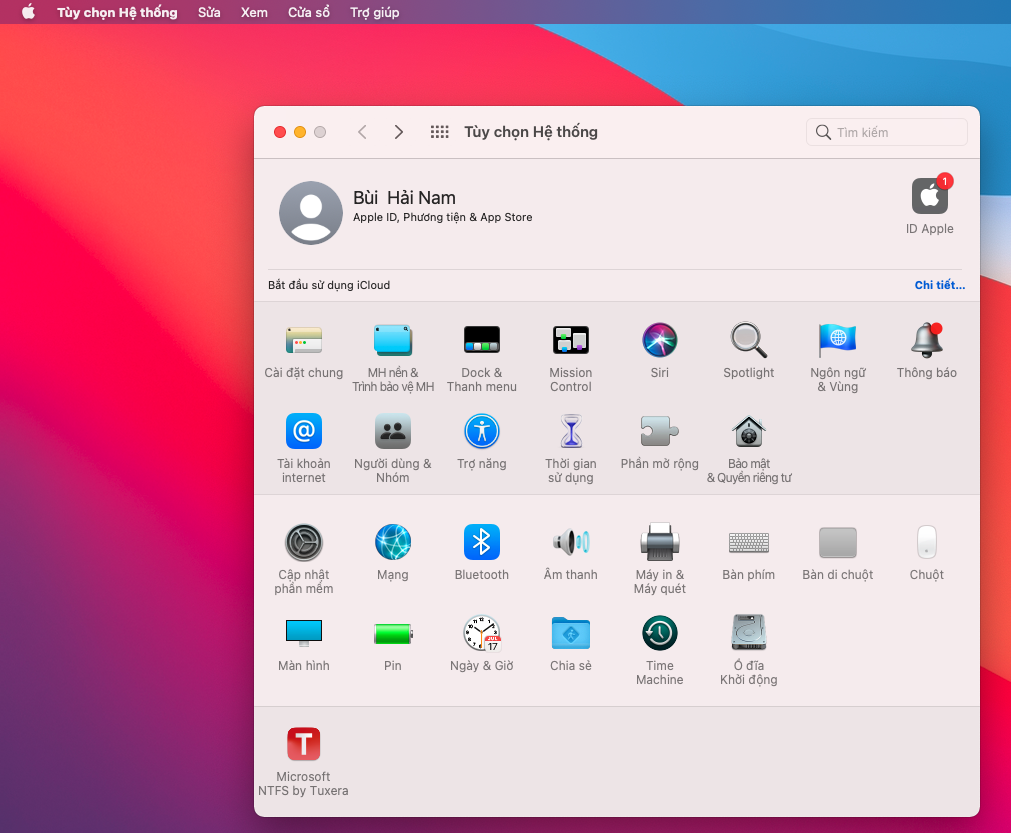
Bước 2: Kéo chuột đến phục Thanh Menu. Bạn bấm bỏ dấu tích để tắt tính năng “ Tự động ẩn và hiện thị thanh Menu ”. Ngoài ra, ở một vài phiên bản mới các bạn có thêm tính năng “ Tự động ẩn và hiển thị thanh Menu ở chế độ toàn màn hình “.
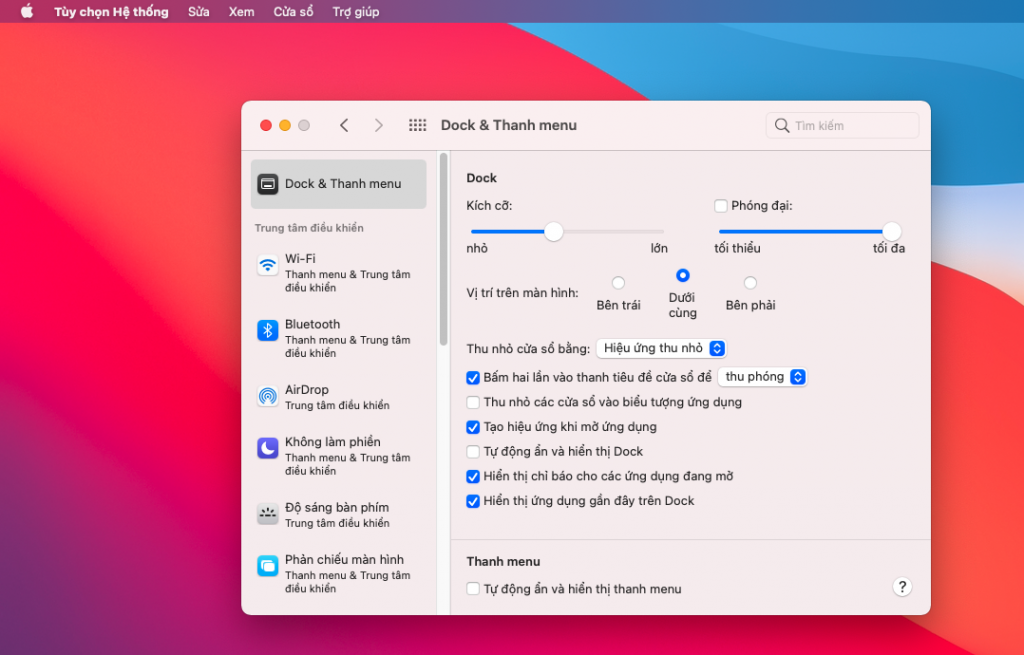
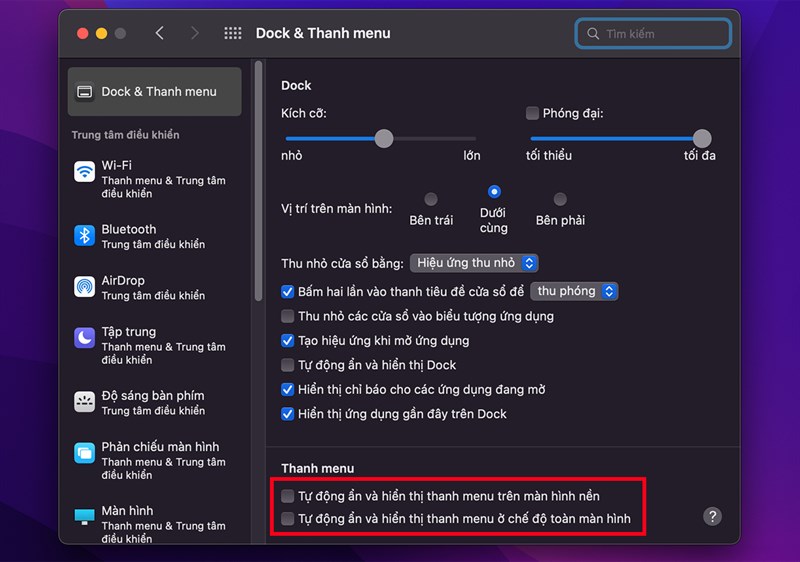
Chúng tôi hy vọng bài viết giúp các bạn biết rõ cách chỉnh sửa các tính năng có trên thanh Menu MacBook. Nếu các bạn có nhu cầu tìm mua các sản phẩm MacBook có thể liên hệ ngay Fanpage MacOne để được nhân viên tư vấn hỗ trợ
Miễn phí giao hàng nội thành
Miễn phí đổi trong 10 ngày
Cam kết hàng chính hãng 100%
Tiền mặt, quẹt thẻ, chuyển khoản